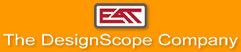
|
victor-Doku
|
CategoriesStandard-Bezeichnung: "Configure Categories" Kategorien verwaltenAllgeimeinAnwendbare Permissions
Kategorien erleichtern die Suche oder Eingabe von bestimmten Kriterien indem sie die zur Auswahl stehende, mögliche Einträge im Voraus definieren und begrenzen. Anders als bei den Attributen, wo man die zu suchende Kriterien immer selbst eingeben (tippen) muss, werden die erlaubten Werte bei den Kategorien entw. aus einer Drop-Down-Box (Singel-Select) oder einer Menge von Check-Boxes (Auswahl-Kästchen bei Multi-Select) ausgewählt.
Somit ist auch die Fehleranfälligkeit z.B. bei der Definition von Kategorie-Werten in Formularen stark reduziert, denn der Benutzer kann nicht versehentlich einmal eine Farbe als "Grün" und das andere mal als "Gruen" definieren (was bei Attributen leicht der Fall sein könnte). Tippfehler werden auch vermieden. In Kategorien sollten also all diese Eigenschaften einer Datei zusammengefasst werden, die eine rel. kleine und begrenzte Anzahl von möglichen Werten haben und auch nicht sehr oft geändert werden müssen. Kategorien hinzufügenUm eine neue Kategorie hinzuzufügen, müssen in der Tabelle Categories unten in der leeren Zeile folgende Werte eingefügt werden und mit New übernommen werden:
Kategorie-Name: Auch wenn als Kategorie-Name fast alles eingetragen werden kann, empfiehlt es sich sehr eine bestimmte Konvention einzuhalten, die die DesignBase-Definitionen robuster und zukunftssicherer machen werden. Alle Kategorie-Namen sollten ein Präfix haben (z.B. "cat_") und nur aus standard lateinischen Buchstaben und Zahlen sowie höchstens den Unterstrich ("_") bzw. Bindestrich ("-") bestehen. Keine sonstige Sonderzeichen oder deutsche Umlaute. Ein solcher Kategorie-Name könnte dann z.B. so aussehen: "cat_color" oder "cat_WeaveType". Diese Werte werden anschließend mittels Text-Mapping auf die gewünschte Anzeige-Form und -Sprache gebracht, z.B. als "Color" / "Farbe" oder "Weave type". Mit SingleSelect wird bestimmt ob die erlaubten Werte bei den Kategorien entw. aus einer Drop-Down-Box (Singel-Select, Eintrag 1) oder einer Menge von Check-Boxes (Auswahl-Kästchen bei Multi-Select, Eintrag 0, default) ausgewählt werden können. Im Beispiel ist die Kategorie "Color" als Multi-Select und die Kategorie "Color or BW" als Single-Select definiert. So können bei "Color" mehrere Farben ausgewählt werden, während bei "Color or BW" nur eine Auswahl getroffen werden kann.
Mit Translate wird bestimmt ob die Kategorie-Werte (siehe unten) zur Übersetzung und/oder Anpassung mittels Text-Mapping übernommen werden sollen. Ein Eintrag 1 übernimmt die Kategorie-Werte im Text-Mapping, mit dem default Eintrag 0 werden diese nicht übernommen und erscheinen später genau so, wie sie bei der Definition eingegeben wurden. Kategorien und Kategorie-Werte verwaltenKategorien bearbeitenUm eine vorhandene Kategorie zu bearbeiten, also die Einstellungen zu ändern, klickt man auf dem Namen der Kategorie (Spalte Name unter Categories) und gelangt man im Bearbeitungs-Modus. Nach der Änpassung der gewünschten Parameter, werden die Änderungen mit Klick auf Modify Category übernommen.
Ein nachträgliches Ändern des Kategorie-Namens könnte Auswirkungen an anderen Stellen haben und zwar dort wo diese Kategorien benutzt werden z.B. bei den Eingabe-/Anzeige-Formularen (ConfigTemplate) oder bei den Print-Berichten (DocuTemplate)! Einfaches Umbenennen einer Kategorie könnte (oder besser: sollte) wie im oberen Tipp - Kategorie-Name angegangen werden. Kategorien löschenZum Löschen einer oder mehrerer Kategorien, werden diese ausgewählt (mit Klick auf die Checkboxes der Spalte Select unter Categories) und mit Klick auf Delete Category(s) werden sie - inklusive der Kategorie-Werte! - gelöscht. Kategorie-Werte hinzufügenUm Kategorie-Werte hinzuzufügen muss erst mal die gewünschte Kategorie in den Bearbeiten-Modus gesetzt werden (wie oben beschrieben, Klick auf dem Namen der Kategorie). Danach erscheint unterhalb der Catebories-Box eine neue mit dem Titel dieser Kategorie. In dieser neuen Box (mit dem Namen der Kategorie als Titel), in der leeren Zeile neben New, trägt man einen Wert für diese Kategorie und drückt Enter / Return oder klickt auf Delete.
Delete? Kategorie-Wert: Genauso wie im oberen Tipp - Kategorie-Name beschrieben gilt auch das gleiche für die Kategorie-Werte. Alle Kategorie-Werte sollten ein Präfix haben (z.B. "catval_") und nur aus standard lateinischen Buchstaben und Zahlen sowie höchstens den Unterstrich ("_") bzw. Bindestrich ("-") bestehen. Keine sonstige Sonderzeichen oder deutsche Umlaute. Ein solcher Kategorie-Name könnte dann z.B. so aussehen: "catval_red" oder "catval_blue". Diese Werte werden anschließend mittels Text-Mapping auf die gewünschte Anzeige-Form und -Sprache gebracht, z.B. als "Red" / "Rot". Kategorie-Werte bearbeitenWenn schon im Kategorie-Editier-Modus (Klick auf dem Namen der Kategorie, siehe oben), kann man einen Kategorie-Wert bearbeiten indem man auf dem Wert klickt, diesen entsprechend Ändert und auf Commit zum Übernehmen klickt. Kategorie-Werte löschenIm Kategorie-Bearbeitungs-Modus (Klick auf dem Namen der Kategorie, siehe oben) wählt man all die Kategorie-Werte aus (Auswahl mit Klick auf die Checkboxes neben dem Kategorie-Wert, Spalte Select) und klickt anschließend auf Delete um dieses Kategorie-Werte zu löschen.
Kommentare''.Keep(str_replace(array('$Chrono','$PostTo','$AccessCode','$CaptchaValue'), array('','',RandomAccess(), CaptchaValueRelay()), FmtPageName($GLOBALS['CommentBoxFmt'],$pagename))) |